Ερώτηση
Πρόβλημα: Πώς να διορθώσετε το σφάλμα εφαρμογών καταστήματος που λείπουν μετά την ενημέρωση δημιουργών του φθινοπώρου;
Έτσι εγκατέστησα χθες το Fall Creators Update και ξεκίνησε η εκπομπή. Μετά την ενημέρωση, οι περισσότερες από τις εφαρμογές του Windows Store, συμπεριλαμβανομένης της ίδιας της εφαρμογής Store, εξαφανίστηκαν από το μενού Έναρξη. Η Cortana δεν μπορεί να τα βρει, αλλά δεν μπορώ να τα επανεγκαταστήσω καθώς είναι ήδη στο σύστημα.
Ο μόνος τρόπος με τον οποίο μπορώ να έχω πρόσβαση σε αυτά είναι να εκκινήσω το Windows Store στο διαδίκτυο, να βρω την απαραίτητη εφαρμογή, να αποκτήσω πρόσβαση σε αυτήν και να κάνω κλικ στο Αναπαραγωγή. Υπάρχει ήδη κάποια διόρθωση;
Λυμένη απάντηση
Η Microsoft κυκλοφόρησε επιτέλους το Windows 10 Fall Creators Update (V1709) και το προωθεί σταδιακά σε εκατομμύρια επιτραπέζιους υπολογιστές, φορητούς υπολογιστές και tablet. Αυτή η ενημέρωση είναι επί του παρόντος η τελευταία σημαντική ενημέρωση στην ιστορία των Windows 10 και όλες οι μελλοντικές βελτιώσεις αναμένεται να κυκλοφορήσουν με εβδομαδιαίες ενημερώσεις.
Η διαφορά μεταξύ εβδομαδιαίων ή ποιοτικών ενημερώσεων και ενημερώσεων λειτουργιών[1] (Ενημέρωση Επετείου, Ενημέρωση Δημιουργών και τώρα Ενημέρωση Φθινοπωρινής Δημιουργού) είναι ο αριθμός των αλλαγών που πρέπει να εκτελεστούν. Οι ενημερώσεις ποιότητας προσανατολίζονται στη συντήρηση του συστήματος και στην επίλυση του τρέχοντος προβλήματος.
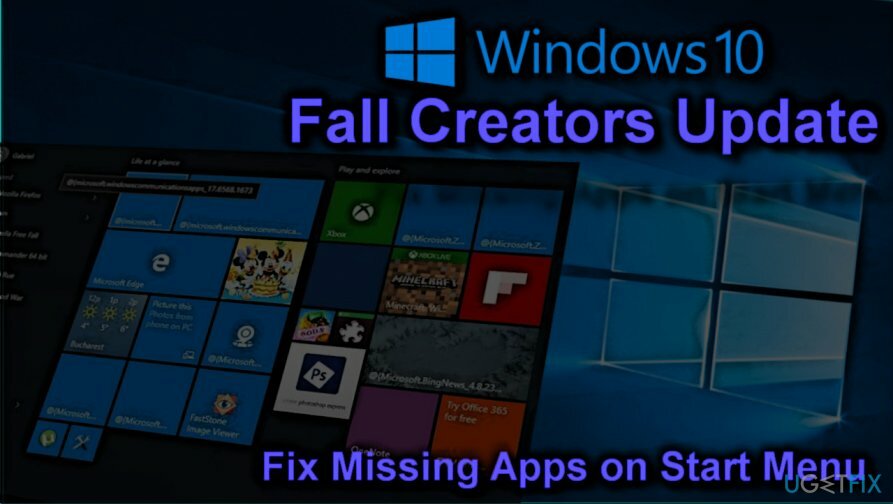
Εν τω μεταξύ, οι ενημερώσεις χαρακτηριστικών, σε αυτήν την περίπτωση το Fall Creators Update, εισάγουν ένα νέο σχέδιο, People Hub, Mixed Reality,[2] Remix ιστορίας, σύνδεση τηλεφώνου και μια δέσμη άλλων νέων δυνατοτήτων, καθώς και βελτιώνει διάφορες λειτουργίες που αντιπροσωπεύονται στο Creators Update (V1703).
Παρόλο που η Microsoft καταβάλλει κάθε δυνατή προσπάθεια για να εξασφαλίσει την ομαλή διάθεση του Fall Creators Update, την αφθονία νέων λειτουργιών, εφαρμογών και οι βελτιώσεις που πρέπει να εγκατασταθούν άμεσα σε εκατομμύρια διαφορετικές συσκευές με διαφορετικές διαμορφώσεις υλικού δεν μπορούν να περάσουν χωρίς δυσλειτουργίες.
Ένα από τα σφάλματα Fall Creators Update που συζητούνται ενεργά στη Microsoft και σε άλλα φόρουμ σχετίζεται με τις προεπιλεγμένες εφαρμογές.[3] Σύμφωνα με τους χρήστες των Windows 10, η εγκατάσταση της ενημέρωσης κατέληξε με τις εφαρμογές που έλειπαν, συμπεριλαμβανομένων των Store, Skype, MSN News, Business and Sport, Netflix και άλλων.
Όταν το σύστημα κάνει επανεκκίνηση μετά την εγκατάσταση του V1709, πολλά από τα πλακίδια των εφαρμογών Store λείπουν από το μενού Έναρξη. Η Cortana δεν μπορεί να βρει τις εφαρμογές που λείπουν. Ωστόσο, οι εφαρμογές περιλαμβάνονται στη λίστα Προγράμματα & Δυνατότητες και μπορούν να εκκινηθούν στο Windows Store.
Προς το παρόν δεν υπάρχει επίσημη λύση. Αν και η Microsoft έχει ήδη ενημερωθεί για το σφάλμα εφαρμογών που λείπουν μετά την εγκατάσταση του FCU, οι τεχνικοί δεν έχουν ακόμη εντοπίσει τον ένοχο. Ωστόσο, υπάρχουν μερικές μη επίσημες διορθώσεις που μπορεί να βοηθήσουν στην επαναφορά εφαρμογών που λείπουν (δείτε παρακάτω.)
Εάν, ωστόσο, το ζήτημα δεν έχει επιλυθεί και δεν μπορείτε να αποκτήσετε πρόσβαση σε πολλές από τις εφαρμογές του Store, ίσως χρειαστεί να επαναφέρετε την ενημέρωση και να περιμένετε να κυκλοφορήσει η ενημέρωση κώδικα.
Ένας οδηγός σχετικά με τον τρόπο διόρθωσης σφαλμάτων εφαρμογών καταστήματος που λείπουν στην ενημέρωση των Windows 10 Fall Creators
Για να επισκευάσετε το κατεστραμμένο σύστημα, πρέπει να αγοράσετε την έκδοση με άδεια χρήσης Reimage Reimage.
ΣΗΜΕΙΩΣΗ: οι επιδιορθώσεις που παρέχονται παρακάτω δεν είναι επίσημες, πράγμα που σημαίνει ότι δεν έχουν εγκριθεί από τη Microsoft. Ωστόσο, πολλοί άνθρωποι ανέφεραν ότι ήταν χρήσιμοι.
Ακόμα κι αν οι επιδιορθώσεις βοήθησαν, να έχετε κατά νου ότι είναι προσωρινές και θα πρέπει να εγκαταστήσετε την ενημέρωση ενημέρωσης κώδικα μόλις η Microsoft την κυκλοφορήσει.
Μέθοδος 1. Καταχωρίστε ξανά τις εφαρμογές που λείπουν χρησιμοποιώντας το PowerShell
Για να επισκευάσετε το κατεστραμμένο σύστημα, πρέπει να αγοράσετε την έκδοση με άδεια χρήσης Reimage Reimage.
Εάν βρήκατε πολλές εφαρμογές που λείπουν μετά την εγκατάσταση του Fall Creators Update, ο καλύτερος τρόπος για να τις επαναφέρετε είναι να εκτελέσετε ένα αυξημένο PowerShell και να καταχωρήσετε ξανά όλες τις εφαρμογές με μερικές εντολές.
- Τύπος κλειδί Windows και πληκτρολογήστε PowerShell.
- Κάντε δεξί κλικ PowerShell επιλογή και επιλέξτε Εκτελέστε ως διαχειριστής.
- Στο περιβάλλον Windows PowerShell, επικολλήστε τις ακόλουθες εντολές:
reg delete "HKCU\\Software\\Microsoft\\Windows NT\\CurrentVersion\\TileDataModel\\Migration\\TileStore" /va /f
get-appxpackage -packageType bundle |% {add-appxpackage -register -disabledevelopmentmode ($_.installlocation + “\\appxmetadata\\appxbundlemanifest.xml”)}
$bundlefamilies = (get-appxpackage -packagetype Bundle).packagefamilyname
get-appxpackage -packagetype main |? {-not ($bundlefamilies -contains $_.packagefamilyname)} |% {add-appxpackage -register -disabledevelopmentmode ($_.installlocation + "\\appxmanifest.xml")}
- Μόλις εκτελεστούν οι εντολές, κλείστε το PowerShell και ελέγξτε εάν οι εφαρμογές που λείπουν καρφιτσώθηκαν με επιτυχία στο μενού Έναρξη.
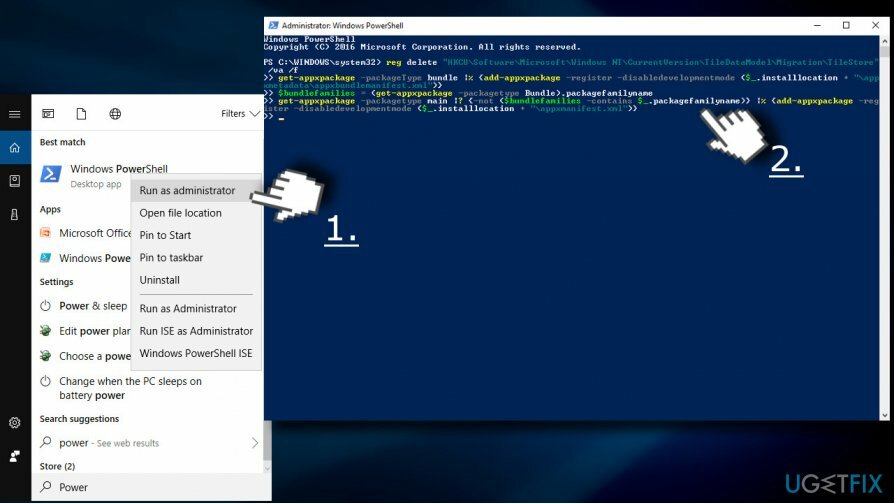
Μέθοδος 2. Επιδιορθώστε ή επαναφέρετε τις εφαρμογές που λείπουν με μη αυτόματο τρόπο
Για να επισκευάσετε το κατεστραμμένο σύστημα, πρέπει να αγοράσετε την έκδοση με άδεια χρήσης Reimage Reimage.
Αυτή η μέθοδος μπορεί να βοηθήσει τους χρήστες των Windows 10 Fall Creators Update που βρήκαν μία ή μερικές εφαρμογές που λείπουν.
- Τύπος Πλήκτρο Windows + I και ανοιχτό Εφαρμογές Ενότητα.
- Αναπτύξτε το Εφαρμογές και δυνατότητες ενότητα και εντοπίστε την εφαρμογή που λείπει.
- Κάντε κλικ στην καταχώρηση της εφαρμογής και επιλέξτε Προχωρημένες επιλογές Σύνδεσμος.
- Αν δείτε α Επισκευή επιλογή, κάντε κλικ σε αυτήν. Εάν αυτή η επιλογή δεν είναι διαθέσιμη ή απέτυχε να επαναφέρετε την εφαρμογή, επαναλάβετε τα βήματα που αναφέρονται παραπάνω εκτός από το ότι αντί να κάνετε κλικ στο κουμπί Επιδιόρθωση, κάντε κλικ στο Επαναφορά.
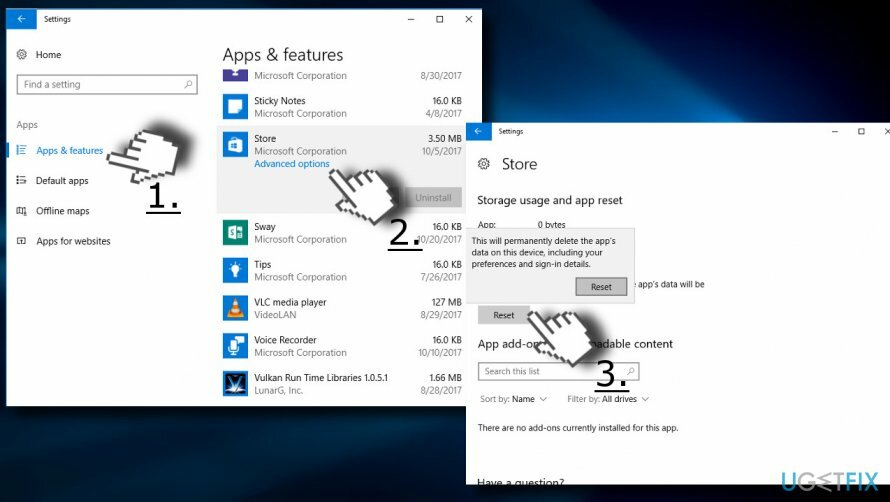
Μέθοδος 3. Επανεγκαταστήστε τις εφαρμογές που λείπουν
Για να επισκευάσετε το κατεστραμμένο σύστημα, πρέπει να αγοράσετε την έκδοση με άδεια χρήσης Reimage Reimage.
Εάν οι προηγούμενες μέθοδοι δεν βοήθησαν στην επαναφορά εφαρμογών καταστήματος που λείπουν στο Fall Creators Update, θα πρέπει να προσπαθήσετε να τις εγκαταστήσετε ξανά.
- Τύπος κλειδί Windows και επιλέξτε Εφαρμογές.
- Στο Εφαρμογές και δυνατότητες Εντοπίστε τις εφαρμογές που λείπουν από το μενού Έναρξη και κάντε κλικ σε αυτές (μία κάθε φορά).
- Επιλέγω Απεγκατάσταση.
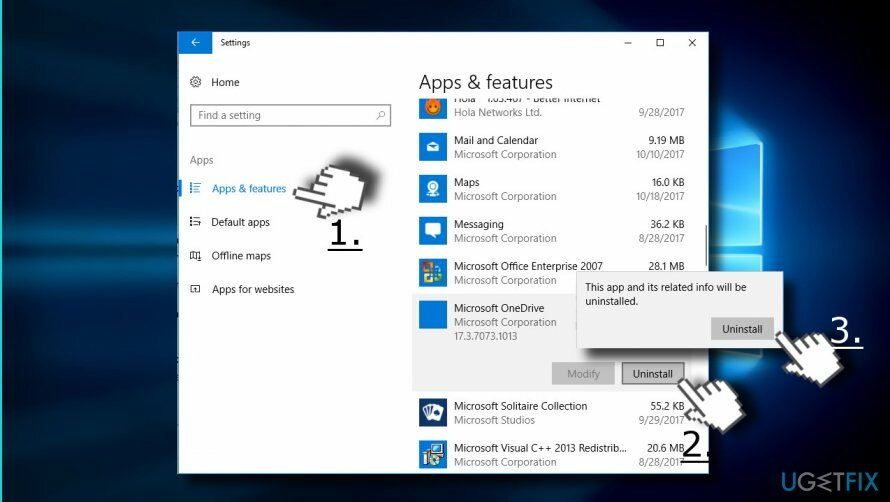
- Μετά από αυτό, ανοίξτε Windows Store και εγκαταστήστε ξανά τις εφαρμογές που είχατε απεγκαταστήσει στο παρελθόν.
Μέθοδος 4. Επαναφέρετε την ενημέρωση
Για να επισκευάσετε το κατεστραμμένο σύστημα, πρέπει να αγοράσετε την έκδοση με άδεια χρήσης Reimage Reimage.
Εάν η επαναφορά ή η επανεγκατάσταση των εφαρμογών που λείπουν στο Fall Creators Update βοήθησε, ο μόνος τρόπος για να αποκτήσετε τις εφαρμογές πίσω είναι να επαναφέρετε την ενημέρωση και να συνεχίσετε να χρησιμοποιείτε την Ενημέρωση δημιουργών (V1703) μέχρι να εμφανιστεί επίσημα το σφάλμα σταθερός.
- Τύπος Πλήκτρο Windows + I και ανοιχτό Ενημέρωση & Ασφάλεια Ενότητα.
- Κάντε κλικ στο Ανάκτηση κουμπί.
- Κάντε κλικ Ξεκίνα κουμπί κάτω Επιστρέψτε σε μια προηγούμενη κατασκευή.
- Επιλέξτε μια επιλογή εάν θέλετε Κρατήστε τα αρχεία μου ή Αφαιρέστε τα πάντα.
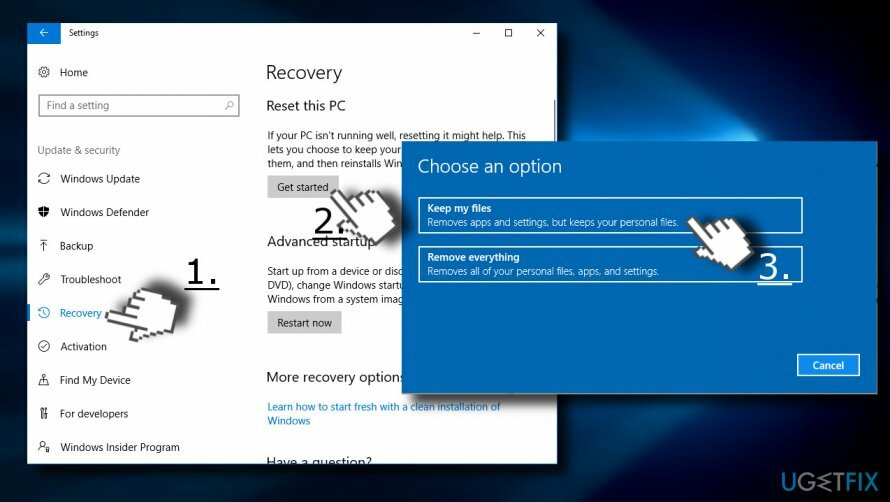
- Τώρα το σύστημα θα πρέπει να επαναφέρει τις αλλαγές και στη συνέχεια να επανεκκινήσει. Μόλις γίνει επανεκκίνηση του συστήματος, όλες οι εφαρμογές που λείπουν θα πρέπει να βρίσκονται στις κανονικές τους θέσεις.
Επιδιορθώστε τα Σφάλματά σας αυτόματα
Η ομάδα του ugetfix.com προσπαθεί να κάνει το καλύτερο δυνατό για να βοηθήσει τους χρήστες να βρουν τις καλύτερες λύσεις για την εξάλειψη των σφαλμάτων τους. Εάν δεν θέλετε να δυσκολευτείτε με τεχνικές χειροκίνητης επισκευής, χρησιμοποιήστε το αυτόματο λογισμικό. Όλα τα προτεινόμενα προϊόντα έχουν ελεγχθεί και εγκριθεί από τους επαγγελματίες μας. Τα εργαλεία που μπορείτε να χρησιμοποιήσετε για να διορθώσετε το σφάλμα σας παρατίθενται παρακάτω:
Προσφορά
Κάν 'το τώρα!
Λήψη ΔιόρθωσηΕυτυχία
Εγγύηση
Κάν 'το τώρα!
Λήψη ΔιόρθωσηΕυτυχία
Εγγύηση
Εάν δεν καταφέρατε να διορθώσετε το σφάλμα σας χρησιμοποιώντας το Reimage, επικοινωνήστε με την ομάδα υποστήριξής μας για βοήθεια. Παρακαλούμε, ενημερώστε μας όλες τις λεπτομέρειες που πιστεύετε ότι πρέπει να γνωρίζουμε για το πρόβλημά σας.
Αυτή η κατοχυρωμένη με δίπλωμα ευρεσιτεχνίας διαδικασία επισκευής χρησιμοποιεί μια βάση δεδομένων με 25 εκατομμύρια στοιχεία που μπορούν να αντικαταστήσουν οποιοδήποτε κατεστραμμένο ή λείπει αρχείο στον υπολογιστή του χρήστη.
Για να επισκευάσετε το κατεστραμμένο σύστημα, πρέπει να αγοράσετε την έκδοση με άδεια χρήσης Reimage εργαλείο αφαίρεσης κακόβουλου λογισμικού.

Ιδιωτική πρόσβαση στο Διαδίκτυο είναι ένα VPN που μπορεί να αποτρέψει τον πάροχο υπηρεσιών Διαδικτύου σας, το κυβέρνηση, και τρίτα μέρη από την παρακολούθηση στο διαδίκτυο και σας επιτρέπουν να παραμείνετε εντελώς ανώνυμοι. Το λογισμικό παρέχει αποκλειστικούς διακομιστές για torrenting και streaming, διασφαλίζοντας τη βέλτιστη απόδοση και δεν σας επιβραδύνει. Μπορείτε επίσης να παρακάμψετε γεωγραφικούς περιορισμούς και να προβάλετε υπηρεσίες όπως Netflix, BBC, Disney+ και άλλες δημοφιλείς υπηρεσίες ροής χωρίς περιορισμούς, ανεξάρτητα από το πού βρίσκεστε.
Οι επιθέσεις κακόβουλου λογισμικού, ιδιαίτερα το ransomware, αποτελούν μακράν τον μεγαλύτερο κίνδυνο για τις φωτογραφίες, τα βίντεο, τα αρχεία της εργασίας ή του σχολείου σας. Δεδομένου ότι οι εγκληματίες του κυβερνοχώρου χρησιμοποιούν έναν ισχυρό αλγόριθμο κρυπτογράφησης για το κλείδωμα των δεδομένων, δεν μπορεί πλέον να χρησιμοποιηθεί έως ότου πληρωθούν λύτρα σε bitcoin. Αντί να πληρώνετε χάκερ, θα πρέπει πρώτα να προσπαθήσετε να χρησιμοποιήσετε εναλλακτική ανάκτηση μεθόδους που θα μπορούσαν να σας βοηθήσουν να ανακτήσετε τουλάχιστον ένα μέρος των χαμένων δεδομένων. Διαφορετικά, μπορεί να χάσετε και τα χρήματά σας, μαζί με τα αρχεία. Ένα από τα καλύτερα εργαλεία που θα μπορούσε να επαναφέρει τουλάχιστον μερικά από τα κρυπτογραφημένα αρχεία – Data Recovery Pro.